As legendas mostram o número das ruas dos lotes, mas não os nomes das ruas. É possível utilizar uma expressão para concatenar (combinar) duas propriedades. Neste caso, você concatena o endereço (número da rua) e o nome de rua. Utilize a expressão \n para adicionar uma quebra de linha, produzindo uma legenda multilinha.
Este exercício usa o mapa editado no Exercício 1: Usar um estilo para legendar recursos.
Para utilizar uma expressão para efetuar o ajuste fino das legendas
- Selecione a camada de Lotes e clique em Estilo.
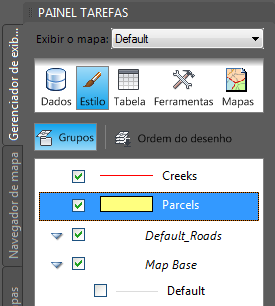
Clique na camada de Lotes e, a seguir, clique em Estilo.
- No Editor de estilo, clique na célula sob Legenda do recurso na metade inferior da janela.
- Na caixa de diálogo Legenda de estilo, para Conteúdo do texto, selecione Usar expressão
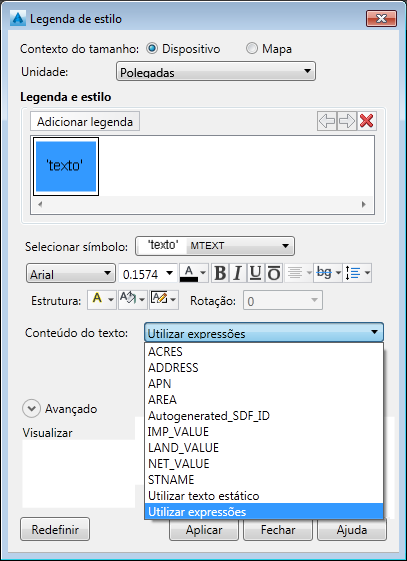
Role para a parte inferior da lista Conteúdo do texto para ver o Usar expressão.
- Na janela Criar/modificar expressões, exclua a expressão atual para que a janela fique vazia.
- Clique na Função de texto
 Concat.
Concat. Uma expressão é inserida. Ela tem dois marcadores de posição de propriedade.
- Para substituir a primeira entrada de propriedade, selecione-a e clique em Propriedade no topo da janela Criar/modificar expressões. Selecione a propriedade numérica ENDEREÇO.
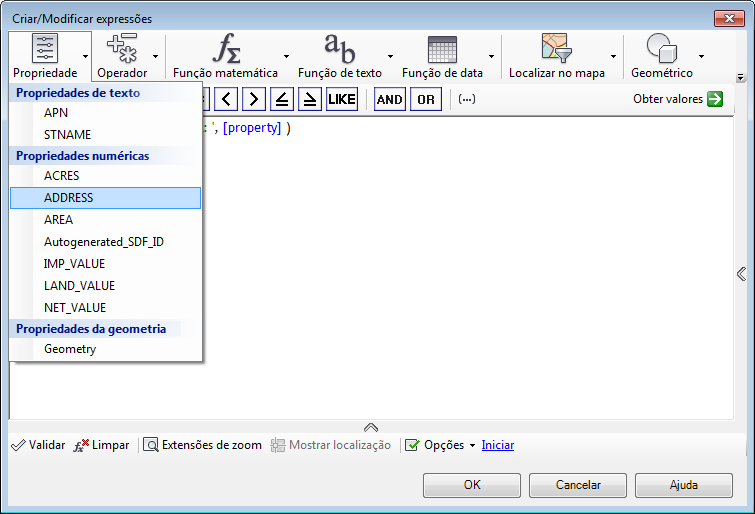
A propriedade selecionada substitui o marcador de posição de propriedade na expressão.
- Coloque o cursor após a vírgula seguinte à propriedade ENDEREÇO.
- Digite '\P' para mudar para uma nova linha após o número do endereço.
Digite a entrada exatamente como mostrada, com aspas simples circundando o \P, assegure-se de digitar o P maiúsculo e insira uma vírgula após o fechamento das aspas.
- Clique na entrada Propriedade de texto e selecione Inserir uma propriedade.
- Selecione a propriedades de texto STNAME.
- Exclua os colchetes e a elipses (três pontos) dentro dos colchetes, bem como a última vírgula.
- Clique em Validar (na parte inferior da caixa de diálogo) para assegurar-se de que a expressão é válida.
- Clique em OK na caixa de diálogo Criar/modificar expressões.
- Clique em Aplicar e Fechar na caixa de diálogo Legenda de estilo e feche o Editor de estilos.
- Aproxime o zoom na área em torno do trevo no meio da cidade.
Onde você está agora
As ruas (objetos de desenho) exibem limites de velocidade e os lotes (recursos geoespaciais) exibem o endereço da rua completo.
Para prosseguir neste tutorial, vá ao Exercício 3: Exibir texto ao longo de uma curva.